【#软件教程# #钉钉投屏到电视怎么用#】
钉钉投屏到电视怎么用?随着疫情的发展,很多学生都不能在学校正常的上课和学习,于是学校就安排了老师和学生在钉钉上开展网上授课,学生在钉钉上就可以与老师同步直播上网课,很多小伙伴会选择把钉钉投屏在电视机上进行学习,不过有很多小伙伴不知道钉钉投屏到电视怎么用,那么小编就给大家介绍一下吧!

大小:113.17M 更新:2021-01-07 版本:v6.1.41
1、第一步始终保持投屏设备与电视机连接在相同wifi网络环境下,
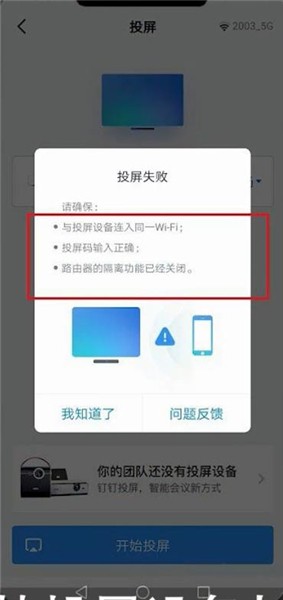
2、随后打开并登录【钉钉】客户端,接着点一下右上方【+】图标,点一下【投屏】,
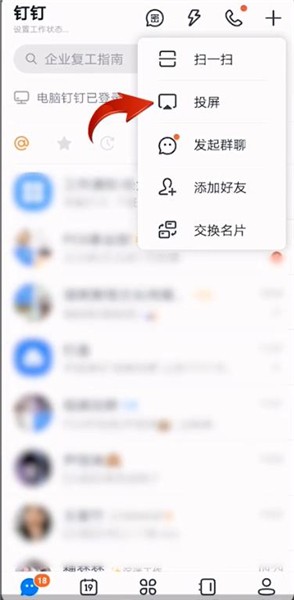
3、然后我们再次输入投屏码,
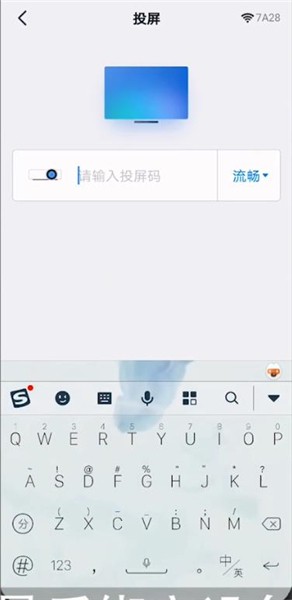
4、点一下【添加远程设备】,接下来绑定好设备之后,点一下【开始投屏】就可以了;
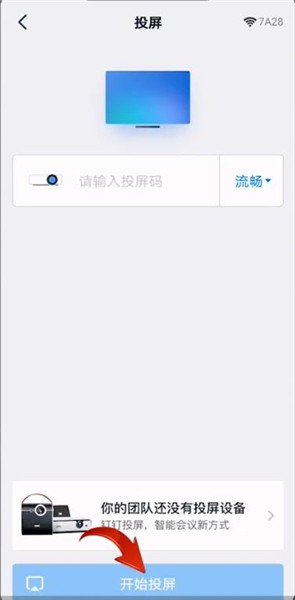
5、还可以使用手机自带的投屏功能进行投屏操作。
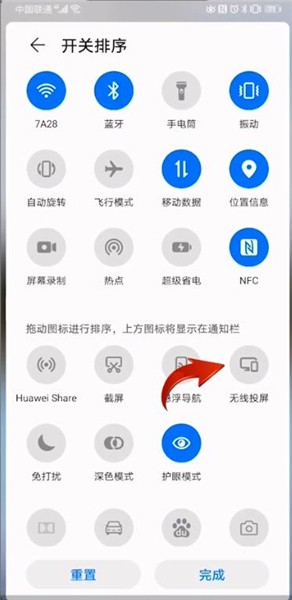
小编推荐下载
相关推荐
相关文章
更多>>资讯排行
同类软件下载
热门标签